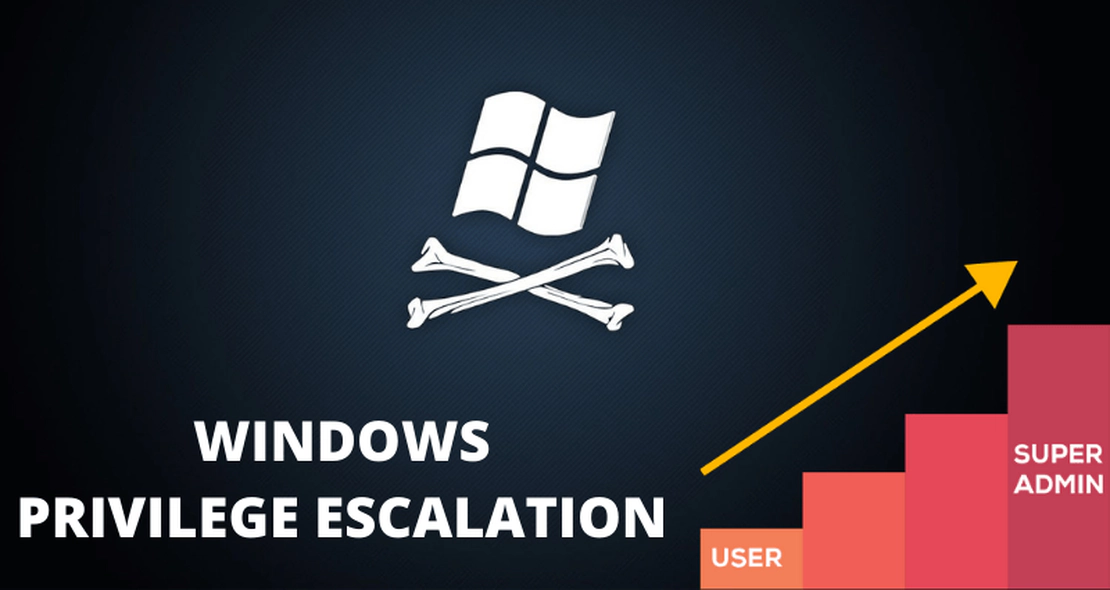Como habilitar o RDP no Windows 11
- Gustavo Viana
- Redes , Windows
- 4 de agosto de 2022
O Remote Desktop Protocol (ou RDP) é um protocolo que permite acesso remoto a um sistema operacional Windows. Neste post veremos como habilitar o RDP no Windows 11 de maneira simples e rápida!
Aqui veremos 3 métodos de executar esta operação:
- Via CMD
- Via Powershell
- Via Painel de Controle/Configurações
Habilitar RDP via CMD
Abra o CMD como administador e execute os comandos abaixo:
reg add "HKEY_LOCAL_MACHINE\SYSTEM\CurrentControlSet\Control\Terminal Server" /v fDenyTSConnections /t REG_DWORD /d 0 /f
netsh advfirewall firewall set rule group="remote desktop" new enable=Yes
Habilitar RDP via Powershell
Abra o Powershell como administador e execute os comandos abaixo:
Set-ItemProperty -Path 'HKLM:\System\CurrentControlSet\Control\Terminal Server' -name "fDenyTSConnections" -value 0
Enable-NetFirewallRule -DisplayGroup "Remote Desktop"
Habilitar RDP pelas configurações/Painel de controle
Primeiramente clique em Iniciar e, logo após, em Configurações, como indicado na imagem abaixo:
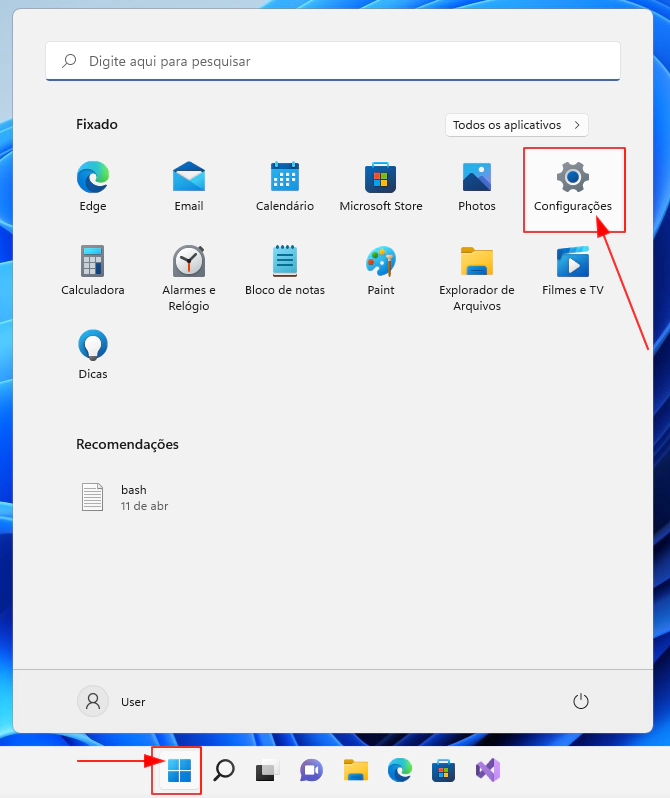
Em seguida, certifique-se de que esteja na aba Sistema e em seguida clique em Área de Trabalho Remota, como indicado na imagem abaixo (será necessário utilizar o scroll caso sua resolução esteja baixa):
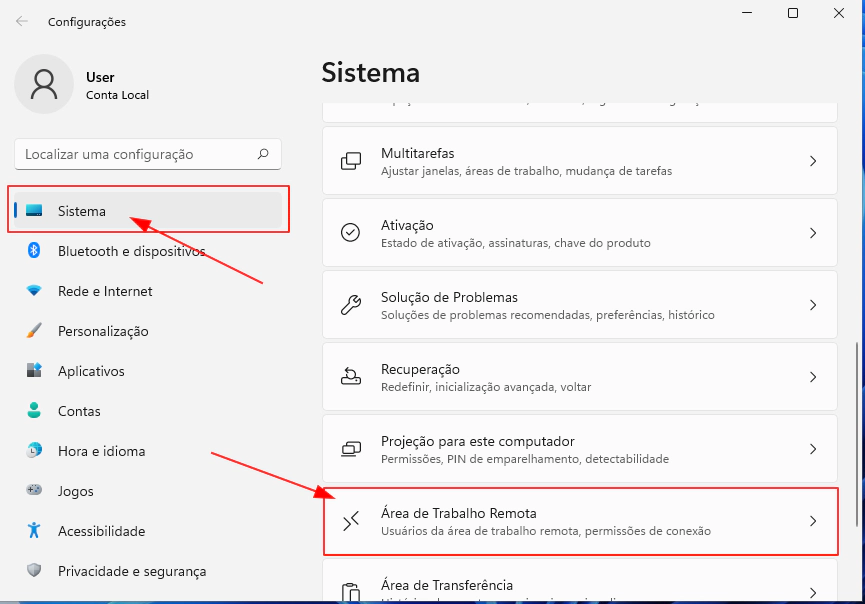
Finalmente, clique no switch para habilitar o RDP:
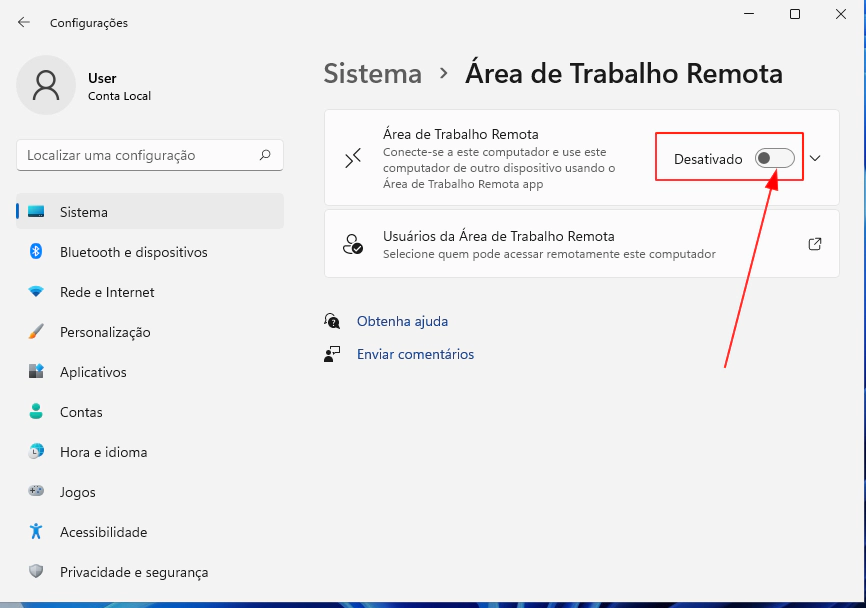
Por fim, agradecemos a leitura e esperamos que este post tenha te ajudado de alguma maneira! Caso tenha alguma dúvida, entre em contato conosco pelo Telegram , Facebook ou Instagram ! Veja mais posts no IronLinux ! OBS: opção não disponível no Windows Home